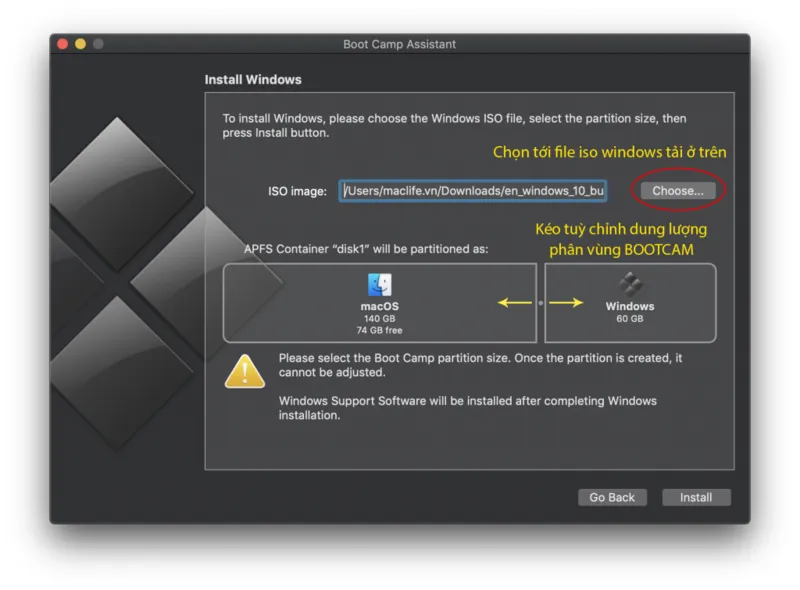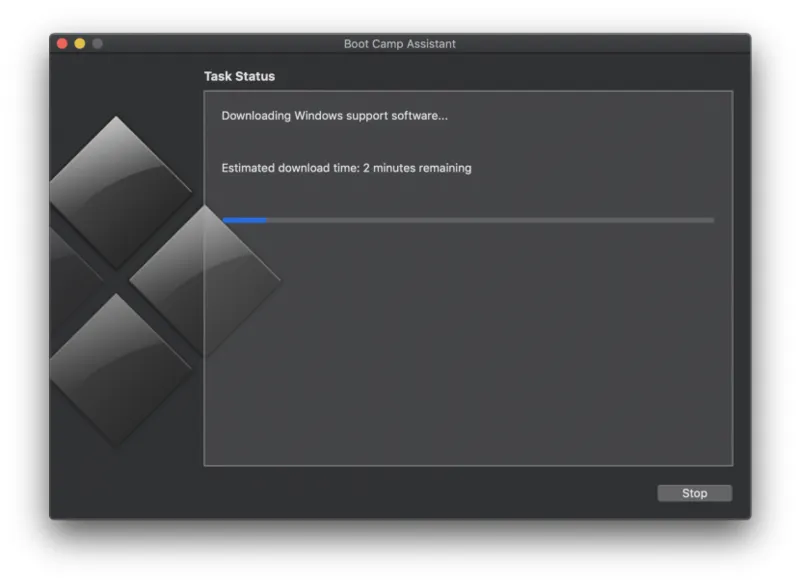Việc cài đặt Windows 10 trên Macbook là lựa chọn phổ biến của nhiều người dùng, đặc biệt là những ai đã quen sử dụng hệ điều hành Windows nhưng hiện đang chuyển sang macOS. Tuy nhiên, quá trình cài đặt này đôi khi có thể gây ra không ít khó khăn nếu người dùng không tìm hiểu kỹ hoặc nếu thiết bị không đáp ứng đầy đủ các yêu cầu cần thiết, dễ dẫn đến lỗi phát sinh trong quá trình cài. Khi đó, việc xác định nguyên nhân gây lỗi và tìm ra cách khắc phục là rất quan trọng.
Hãy cùng theo dõi bài viết dưới đây để hiểu rõ hơn về những lỗi thường gặp cũng như cách sửa lỗi khi cài win 10 trên Mac. Đừng bỏ lỡ các thông tin hữu ích ngay bây giờ bạn nhé!

Nội dung bài viết
- 1 Dấu hiệu nhận biết và nguyên nhân gây ra lỗi khi cài windows cho Mac
- 1.1 Không nhận chuột và bàn phím khi cài Windows
- 1.2 Không thể format phân vùng cài Windows
- 1.3 Mất âm thanh sau khi cài đặt Windows
- 1.4 Không thấy phân vùng macOS từ Windows
- 1.5 Mac khởi động lại bất ngờ khi cài Windows
- 1.6 Không thể cài đặt phần mềm hỗ trợ từ Boot Camp
- 1.7 Các nguyên nhân khác gây lỗi khi cài Windows 10 trên Mac
- 2 Điều kiện tiên quyết để cài đặt Windows trên máy Mac
- 3 Hướng dẫn sửa lỗi khi cài win 10 trên Mac nhanh chóng, hiệu quả
- 3.1 Sửa lỗi không thể format phân vùng Windows bằng Disk Utility
- 3.2 Sửa lỗi format phân vùng bằng EFI Boot
- 3.3 Xóa và tạo lại phân vùng Windows bằng Boot Camp Assistant
- 3.4 Khắc phục lỗi mất âm thanh sau khi cài Windows
- 3.5 Sửa lỗi không thấy phân vùng macOS hoặc không tạo được phân vùng DATA dùng chung
- 3.6 Khắc phục lỗi không nhận chuột và bàn phím khi cài Windows
- 3.7 Sửa lỗi Boot Camp không thể cài driver hỗ trợ Windows
- 3.8 Sửa lỗi Mac tự khởi động lại khi cài Windows (do SSD NVMe)
- 4 Địa chỉ cài win trên Mac nhanh chóng, chất lượng
- 5 Câu hỏi thường gặp về sửa lỗi khi cài Win 10 trên Mac
Dấu hiệu nhận biết và nguyên nhân gây ra lỗi khi cài windows cho Mac
Trước khi tìm hiểu cách sửa lỗi khi cài win 10 trên Mac hoặc lựa chọn một dịch vụ cài đặt uy tín, chất lượng, người dùng cần nắm rõ các dấu hiệu và nguyên nhân gây ra lỗi. Đây là bước quan trọng giúp quá trình cài đặt diễn ra thuận lợi hơn và hạn chế tối đa sự cố phát sinh. Dưới đây là những thông tin bạn không nên bỏ qua:
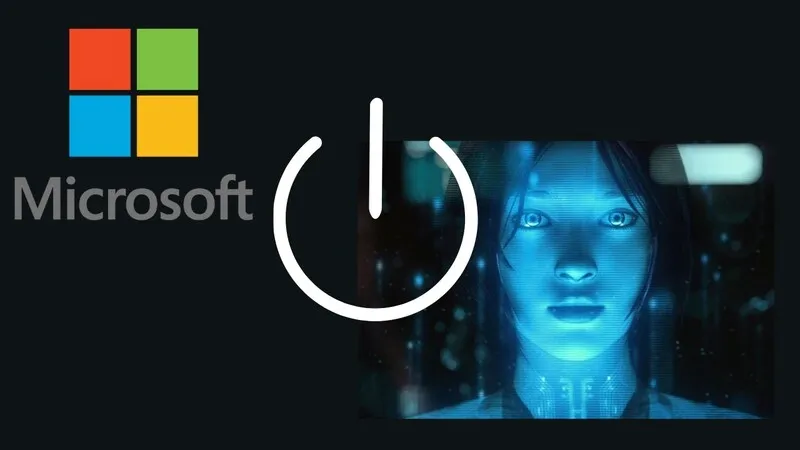
Không nhận chuột và bàn phím khi cài Windows
Biểu hiện: Khi khởi động từ USB để cài Windows, Macbook không nhận chuột và bàn phím. Trong một số trường hợp, sau khi cài đặt xong Windows và tiến hành thiết lập ban đầu, thiết bị cũng không thể nhận chuột hoặc bàn phím.
Tham khảo bài viết: Cài win máy Dell bằng Boot USB? Cài win 10 máy Dell chi tiết
Nguyên nhân:
-
Bộ driver Boot Camp không tương thích với đúng model của máy.
-
Sử dụng USB 3.0 thay vì cổng USB 2.0 truyền thống, khiến các thiết bị ngoại vi không được nhận dạng đúng.
Không thể format phân vùng cài Windows
Biểu hiện: Khi đến bước chọn phân vùng để cài Windows, xuất hiện lỗi “Windows can’t be installed on drive 0 partition 4” và nút “Next” bị vô hiệu hóa.
Nguyên nhân:
-
Có thể do phân vùng không đúng định dạng NTFS hoặc bị lỗi không xác định từ hệ thống.
-
Cấu hình phân vùng không đáp ứng tiêu chuẩn cài đặt của Windows.

Mất âm thanh sau khi cài đặt Windows
Biểu hiện: Sau khi hoàn tất quá trình cài đặt hoặc cập nhật Windows, MacBook không còn phát ra âm thanh qua loa trong, loa ngoài hoặc tai nghe.
Nguyên nhân:
-
Trình điều khiển âm thanh bị lỗi thời hoặc không tương thích.
-
Cài đặt âm thanh trong Windows chưa được cấu hình đúng.
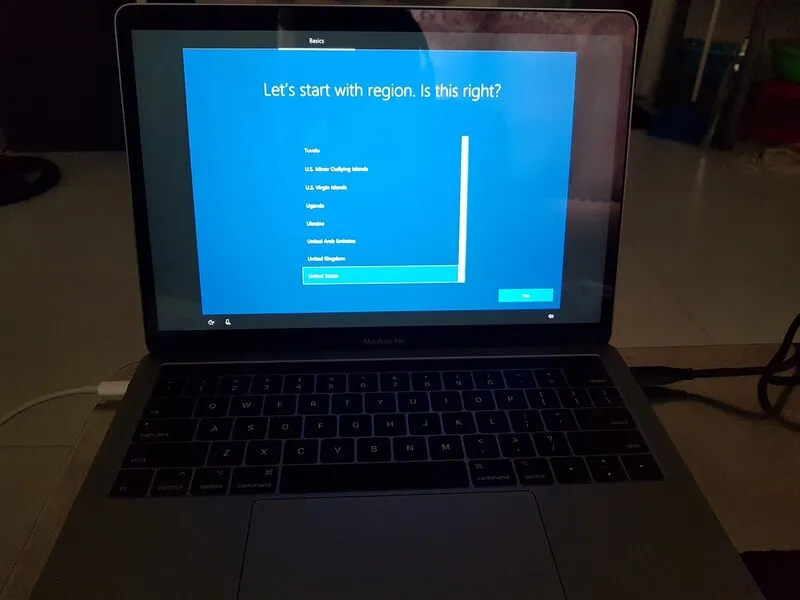
Không thấy phân vùng macOS từ Windows
Biểu hiện: Sau khi cài Windows, người dùng không thể thấy phân vùng chứa macOS, không thể tạo thêm phân vùng dữ liệu dùng chung hoặc mất phân vùng Recovery.
Nguyên nhân:
-
macOS 10.10 Yosemite và các phiên bản sau đã chuyển sang sử dụng định dạng CoreStorage thay cho HFS+.
-
Boot Camp chưa hỗ trợ định dạng CoreStorage, dẫn đến việc không thể đọc phân vùng macOS trong Windows.
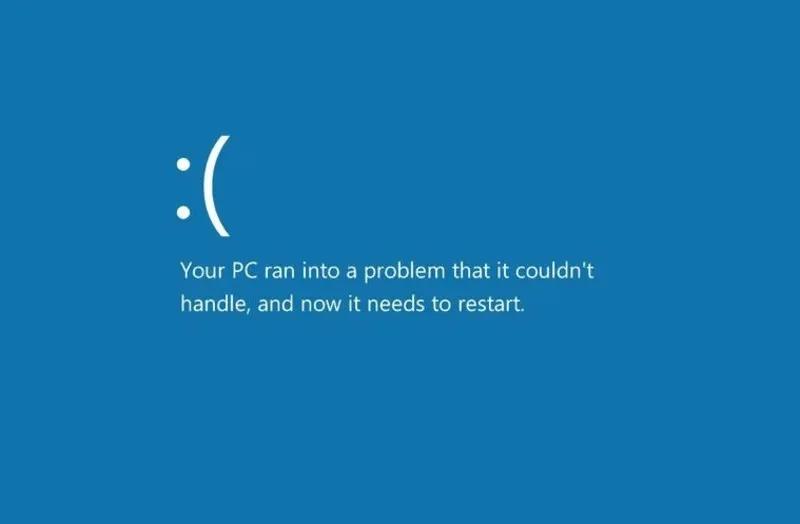
Mac khởi động lại bất ngờ khi cài Windows
Biểu hiện: Trong quá trình cài đặt Windows, máy đột ngột khởi động lại không rõ lý do.
Nguyên nhân:
-
Các dòng máy sử dụng ổ SSD chuẩn NVMe M.2 thường gặp lỗi này do vấn đề tương thích firmware.
-
Cấu hình cài đặt Windows chưa phù hợp với phần cứng Mac.
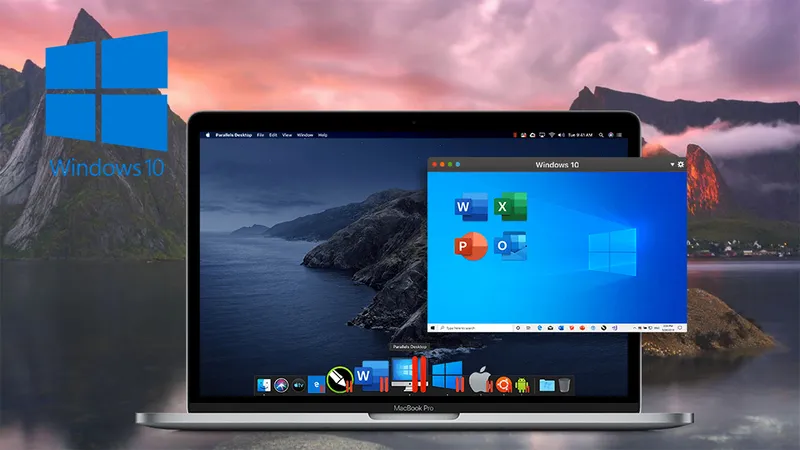
Không thể cài đặt phần mềm hỗ trợ từ Boot Camp
Biểu hiện: Boot Camp không thể hoàn tất cài đặt phần mềm hỗ trợ Windows, dẫn đến thiếu driver hoặc lỗi khi sử dụng phần cứng như Wi-Fi, âm thanh, card đồ họa.
Nguyên nhân:
-
File hỗ trợ không đầy đủ hoặc bị lỗi.
-
Không chạy file cài đặt Boot Camp với quyền quản trị viên.
Xem thêm: Hướng dẫn cài win 10 trên macbook pro 2011 bằng Bomt Camp
Các nguyên nhân khác gây lỗi khi cài Windows 10 trên Mac
-
Phần mềm không tương thích: Một số phần mềm trên Windows có thể xung đột với trình điều khiển hoặc ứng dụng của macOS.
-
Lỗi phần cứng: RAM yếu, ổ cứng lỗi hoặc không đủ dung lượng cũng có thể khiến quá trình cài đặt thất bại.
-
Sai cách cài đặt: Không thực hiện đúng thứ tự các bước hoặc sử dụng công cụ không chính thống có thể dẫn đến lỗi trong quá trình cài đặt.
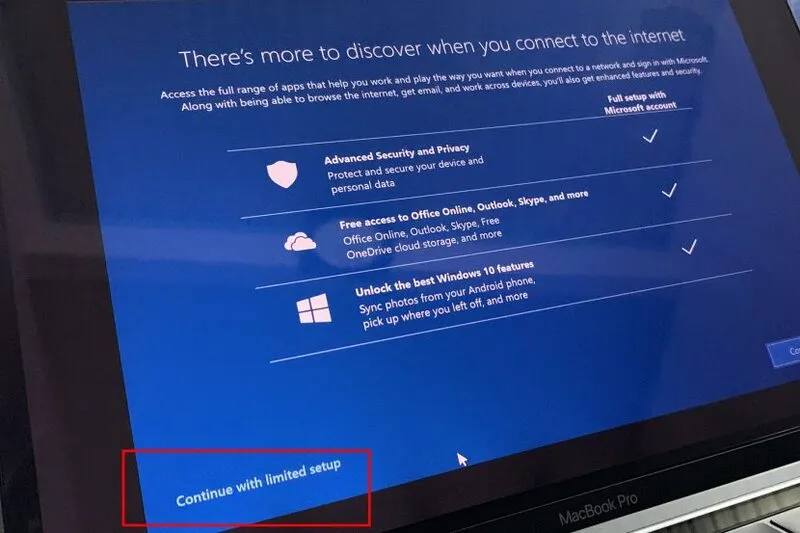
Điều kiện tiên quyết để cài đặt Windows trên máy Mac
Trước khi tiến hành cài đặt Windows trên MacBook, bạn cần đảm bảo các điều kiện sau để tránh gặp lỗi trong quá trình cài đặt và sử dụng:
1. Dung lượng ổ đĩa còn trống tối thiểu 128 GB
Việc cài đặt Windows cần không gian lưu trữ đủ lớn để đảm bảo hệ điều hành hoạt động ổn định. Apple khuyến nghị ít nhất 128 GB dung lượng trống, đặc biệt nếu bạn muốn sử dụng song song macOS và Windows lâu dài.
2. Kết nối Internet ổn định
Một kết nối Internet mạnh và ổn định là cần thiết để tải về các trình điều khiển và phần mềm hỗ trợ Windows thông qua Boot Camp Assistant.
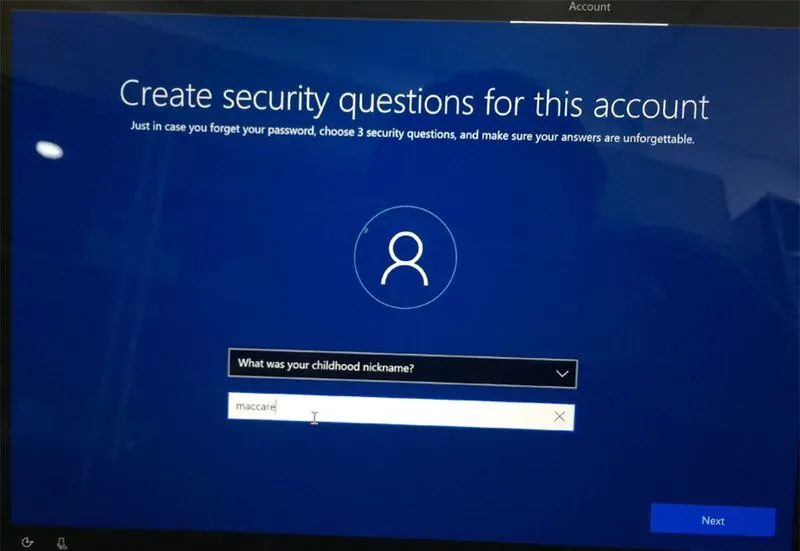
3. Ổ đĩa flash USB dung lượng tối thiểu 16 GB
Bạn cần chuẩn bị một USB có dung lượng từ 16 GB trở lên, được định dạng theo chuẩn FAT32 hoặc ExFAT, với sơ đồ phân vùng GUID Partition Map. USB này sẽ được dùng để tạo bộ cài Windows và chứa driver cho quá trình cài đặt.
4. Không có phân vùng Boot Camp cũ
Nếu bạn đã từng cài Windows trước đó bằng Boot Camp, hãy đảm bảo xóa phân vùng này trong Boot Camp Assistant trước khi bắt đầu quá trình cài đặt mới. Việc để lại phân vùng cũ có thể gây lỗi khi chia lại ổ đĩa hoặc khiến quá trình cài đặt không thể tiếp tục.
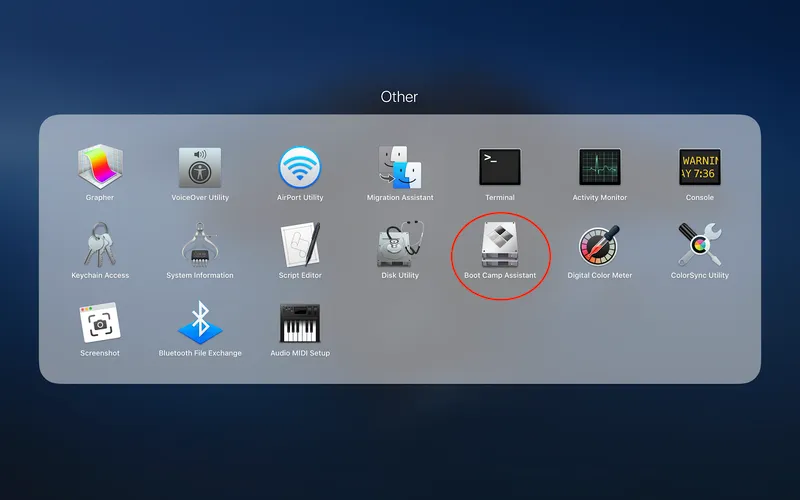
Hướng dẫn sửa lỗi khi cài win 10 trên Mac nhanh chóng, hiệu quả
Việc cài đặt Windows 10 trên MacBook mang lại sự linh hoạt cho người dùng, nhưng đi kèm là những lỗi tiềm ẩn nếu không thực hiện đúng cách. Nếu chẳng may xảy ra sự cố bạn cần biết cách sửa lỗi khi cài win 10 trên Mac để quá trình sử dụng trở nên suôn sẻ hơn. Sau đây, chúng ta sẽ tham khảo một số phương pháp để áp dụng nếu gặp lỗi khi cài win 10 trên Mac nhé!

Sửa lỗi không thể format phân vùng Windows bằng Disk Utility
Bước 1: Khởi động lại máy và vào macOS.
Bước 2: Nhấn tổ hợp Command + Space để mở Spotlight, sau đó gõ Disk Utility và nhấn Enter.
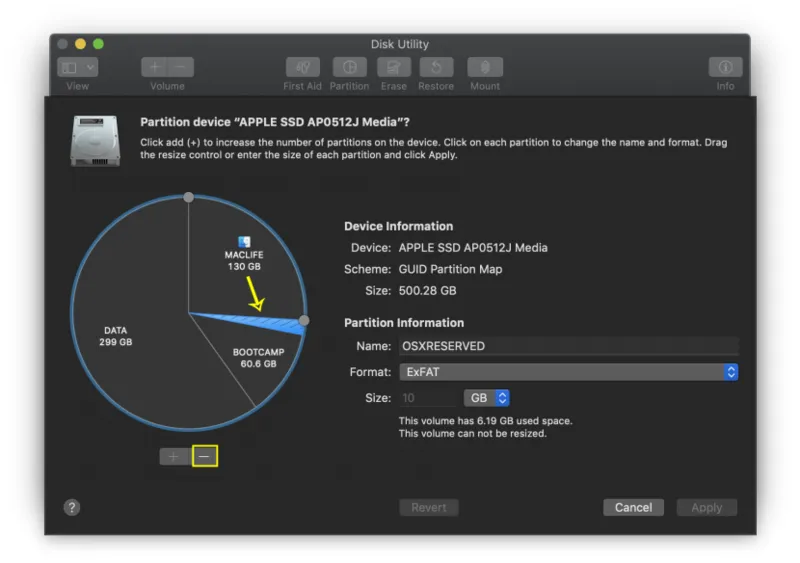
Bước 3: Chọn phân vùng BootCamp trong danh sách ổ đĩa.
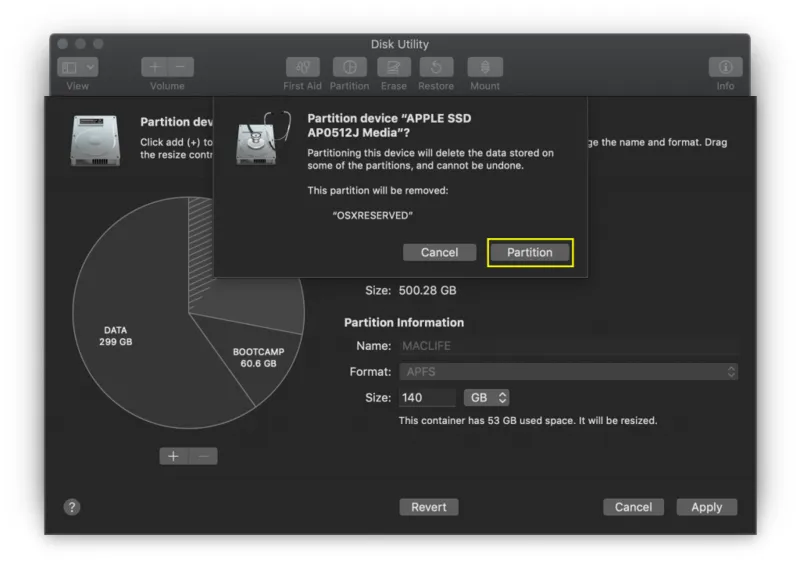
Bước 4: Nhấn Erase và chọn định dạng là MS-DOS (FAT), sau đó nhấn Erase để tiến hành format.
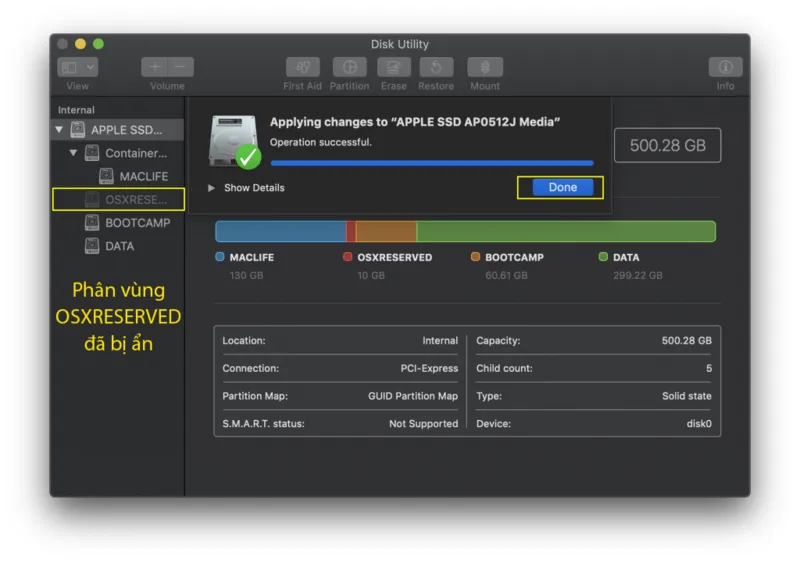
Bước 5: Khởi động lại máy và tiến hành cài đặt Windows như bình thường.
Sửa lỗi format phân vùng bằng EFI Boot
Bước 1: Tắt máy hoàn toàn.
Bước 2: Bật máy và giữ phím Option để vào menu Boot.
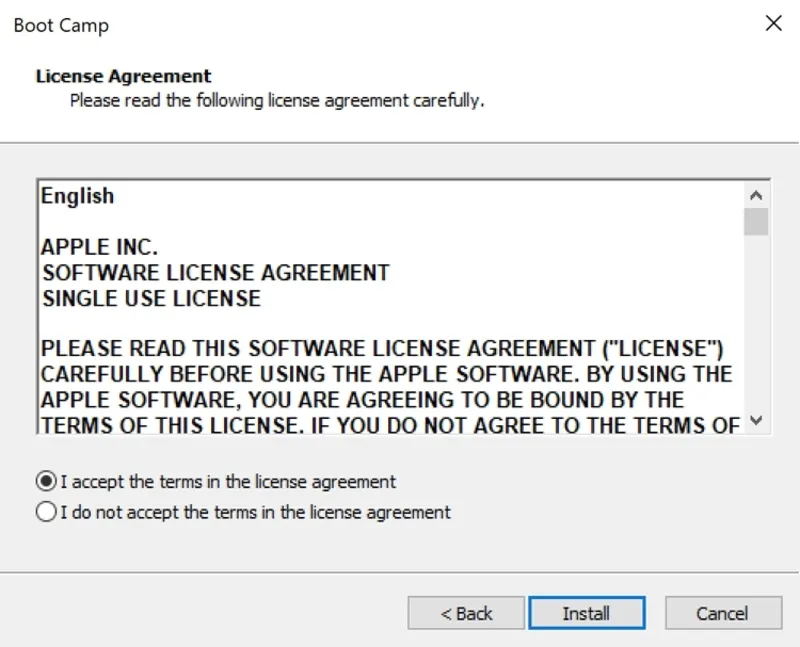
Bước 3: Chọn mục EFI Boot hoặc UEFI Boot từ danh sách khởi động.
Bước 4: Khi vào giao diện cài đặt Windows, chọn phân vùng Windows cần format.
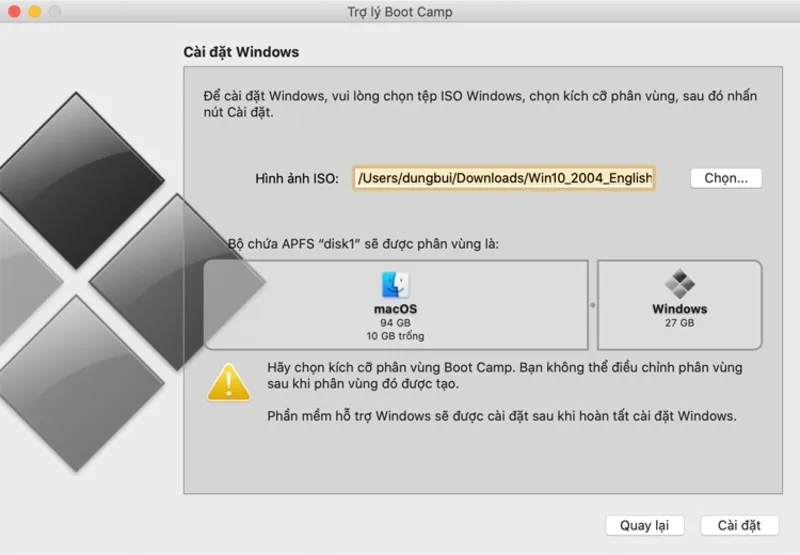
Bước 5: Format phân vùng ngay trong trình cài đặt và tiếp tục quá trình cài Windows.
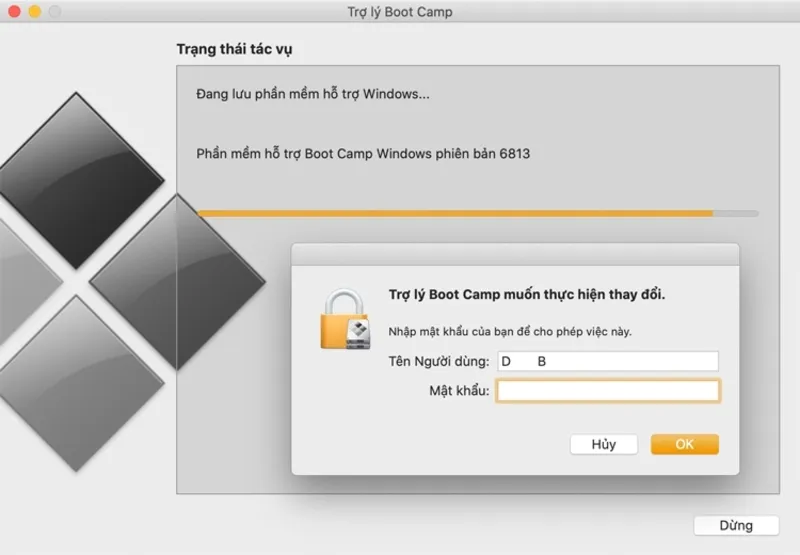
Xóa và tạo lại phân vùng Windows bằng Boot Camp Assistant
Bước 1: Khởi động vào macOS.
Bước 2: Mở Boot Camp Assistant bằng cách nhấn Command + Space, gõ “Boot Camp Assistant” và nhấn Enter.
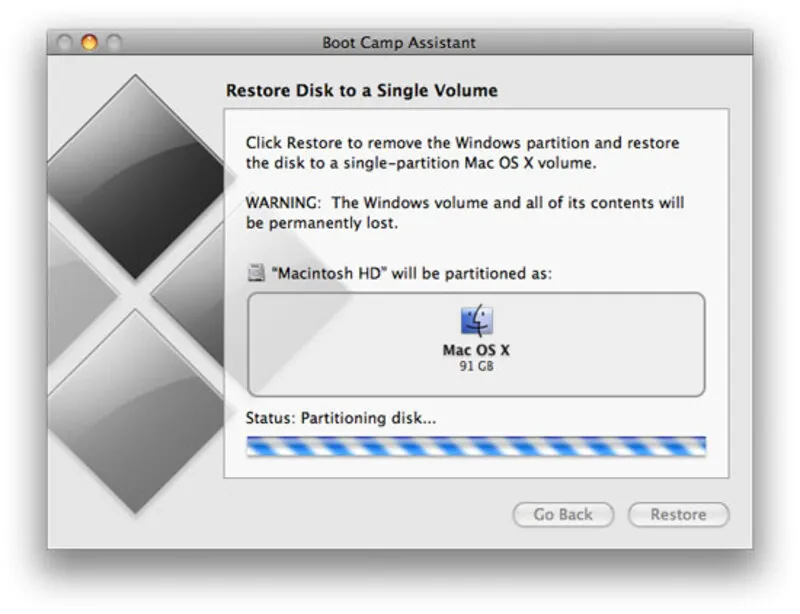
Bước 3: Chọn Remove Windows partition để xóa phân vùng BootCamp cũ.
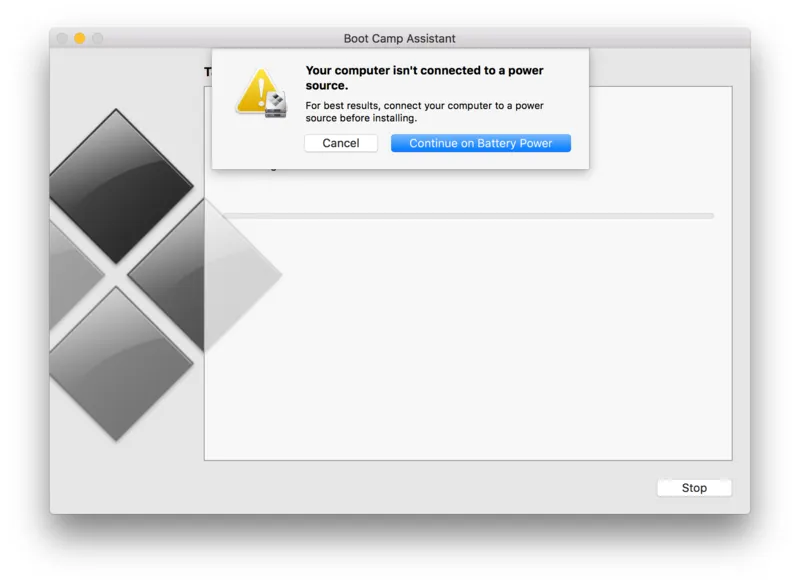
Bước 4: Khởi chạy lại Boot Camp Assistant và tạo phân vùng mới để cài lại Windows.
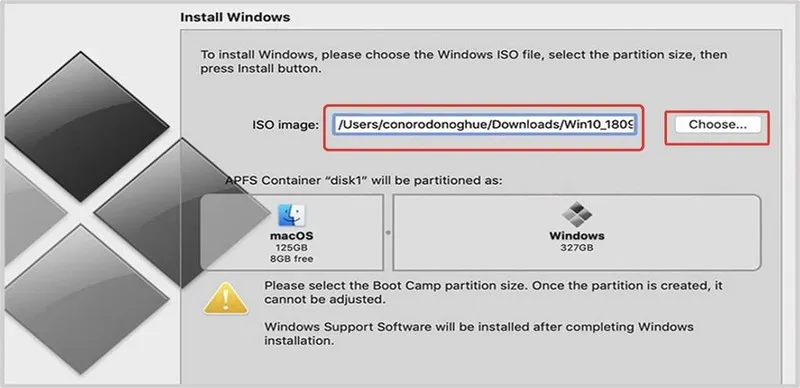
Bước 5: Làm theo hướng dẫn trên màn hình để tiếp tục cài đặt.
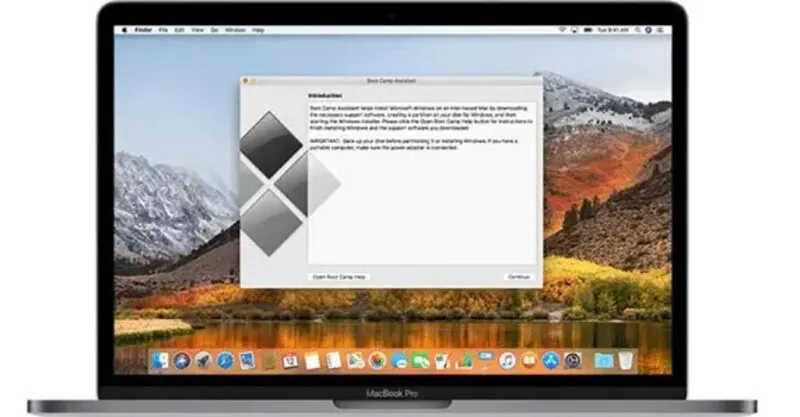
Khắc phục lỗi mất âm thanh sau khi cài Windows
Bước 1: Mở Boot Camp Assistant trong macOS.
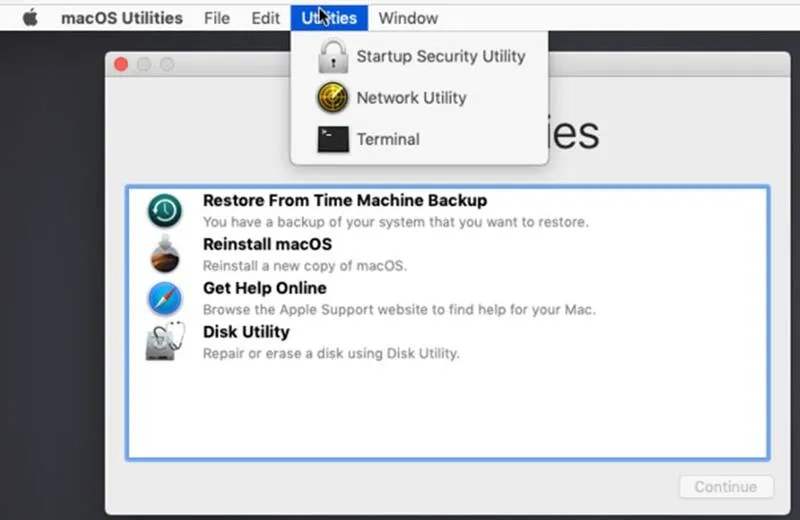
Bước 2: Chọn mục Download the latest Windows support software from Apple để tải driver mới nhất.
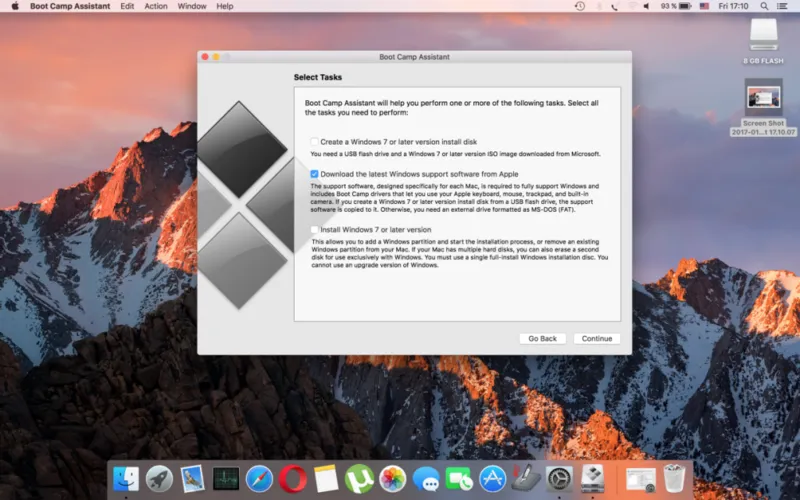
Bước 3: Chép bộ driver này vào USB và cài đặt trong môi trường Windows.
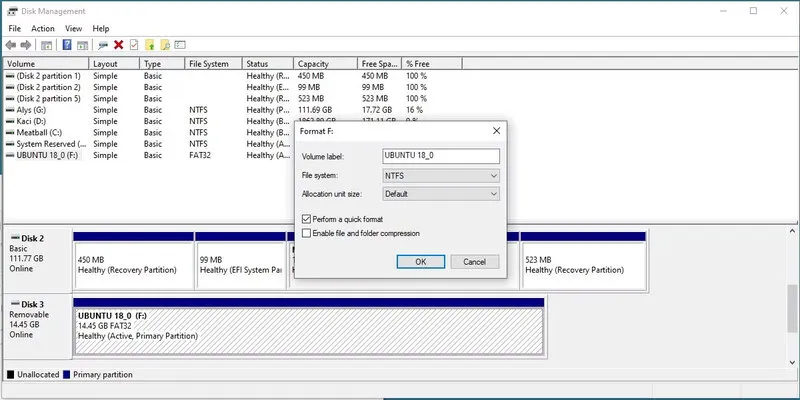
Bước 4: Nếu vẫn không có âm thanh, truy cập Device Manager trong Windows.
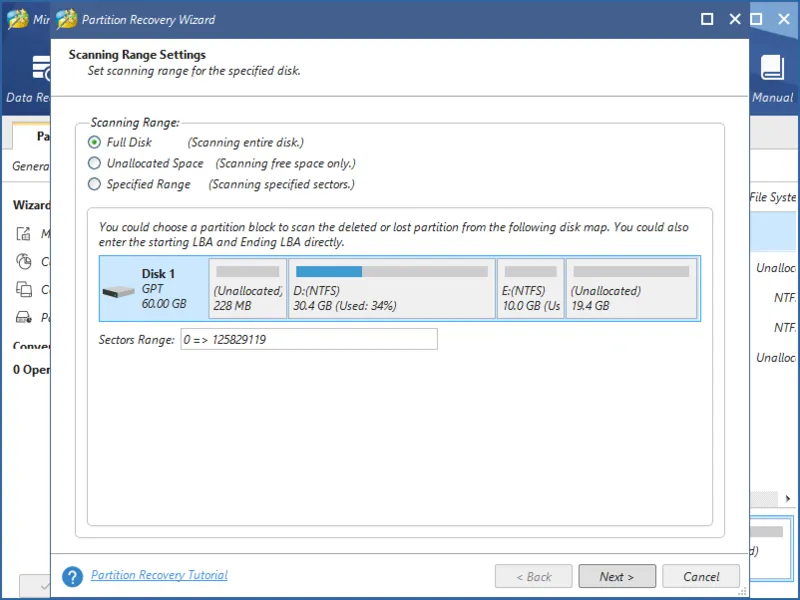
Bước 5: Tìm đến mục Sound, video and game controllers, gỡ driver âm thanh cũ.
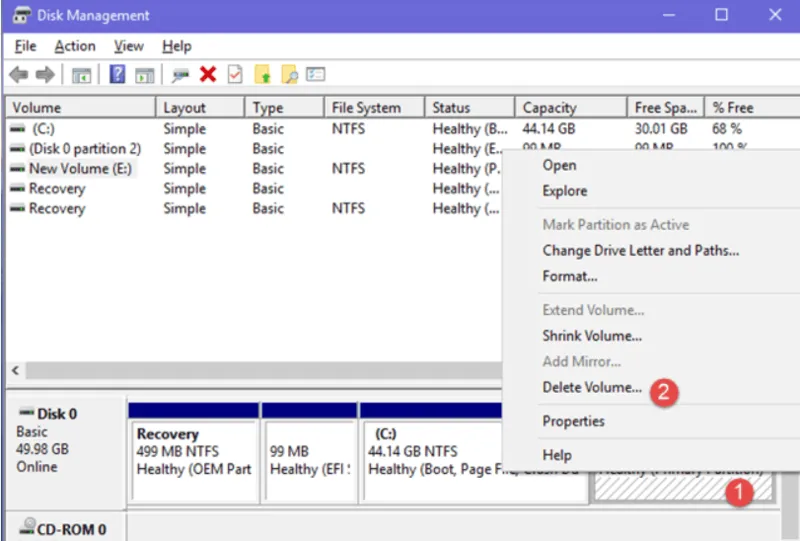
Bước 6: Tải và cài đặt driver âm thanh Realtek mới nhất từ trang chủ Realtek hoặc Apple.
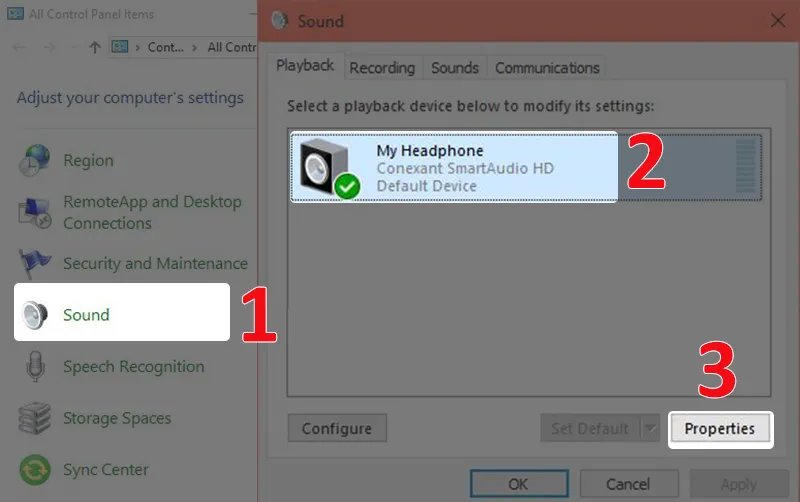
Bước 7: Khởi động lại máy tính và kiểm tra âm thanh. Nếu chưa được, tiến hành cài lại toàn bộ Boot Camp.
Có thể bạn quan tâm: Cách xóa win 10 cài win 7 đơn giản, chi tiết
Sửa lỗi không thấy phân vùng macOS hoặc không tạo được phân vùng DATA dùng chung
Bước 1: Mở Terminal trong macOS.
Bước 2: Nhập lệnh sau để kiểm tra định dạng ổ đĩa: diskutil cs list

Bước 3: Nếu dòng kết quả có mục “Revertible: YES”, thì bạn có thể chuyển đổi CoreStorage sang HFS+ bằng cách copy phần Logical Volume UUID.
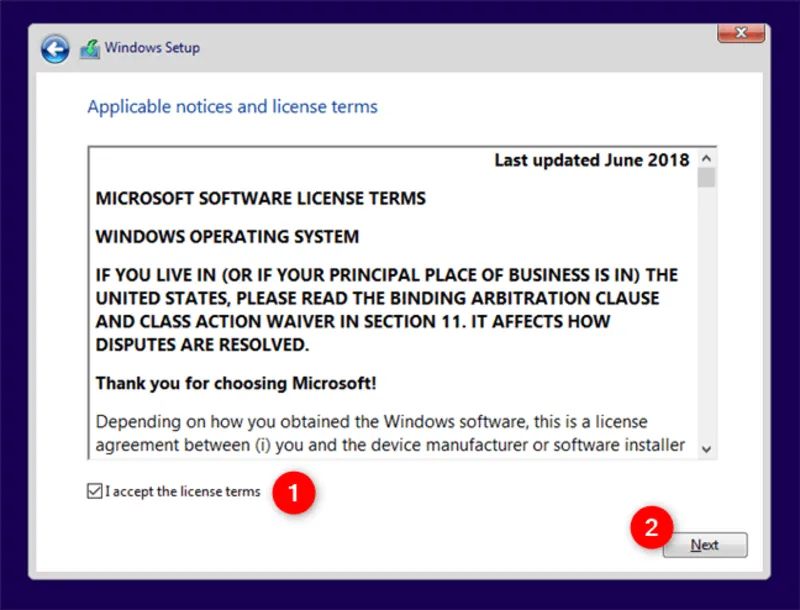
Bước 4: Dán vào lệnh sau và thực thi: diskutil coreStorage revert [UUID]
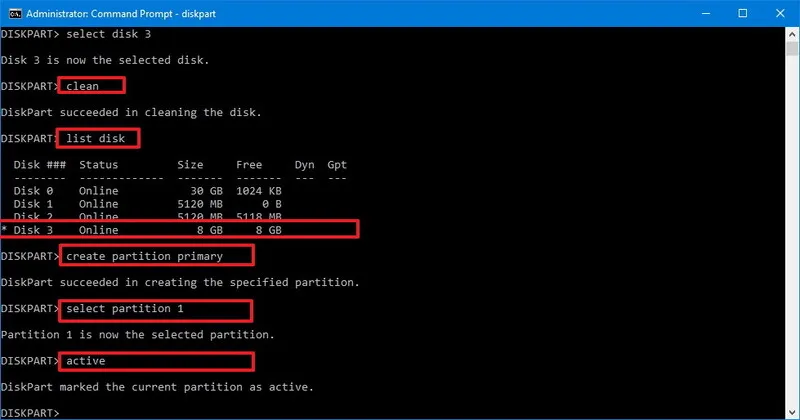
Bước 5: Khởi động lại máy sau khi hoàn tất chuyển đổi.
Bước 6: Phân vùng macOS và Recovery sẽ xuất hiện lại, và bạn có thể tạo thêm phân vùng DATA dùng chung.
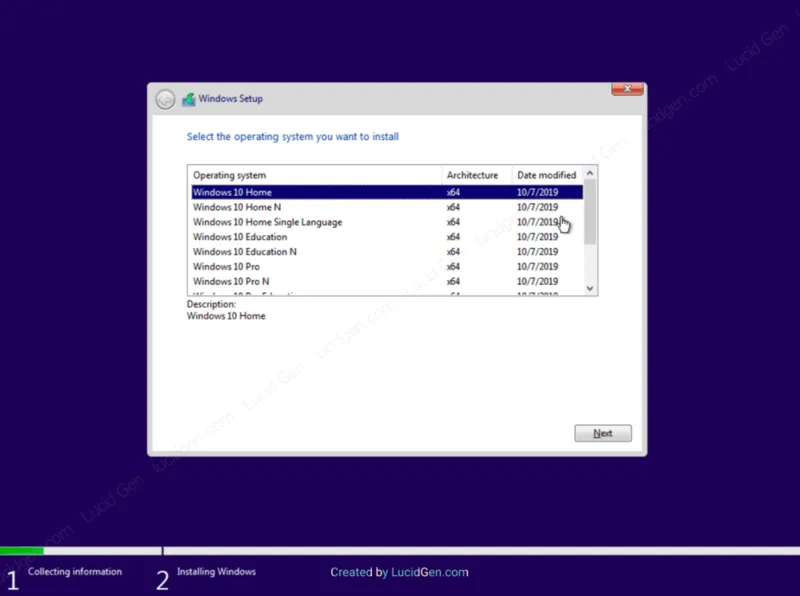
Khắc phục lỗi không nhận chuột và bàn phím khi cài Windows
Bước 1: Đảm bảo chuột và bàn phím được cắm đúng cổng USB (ưu tiên USB 2.0).
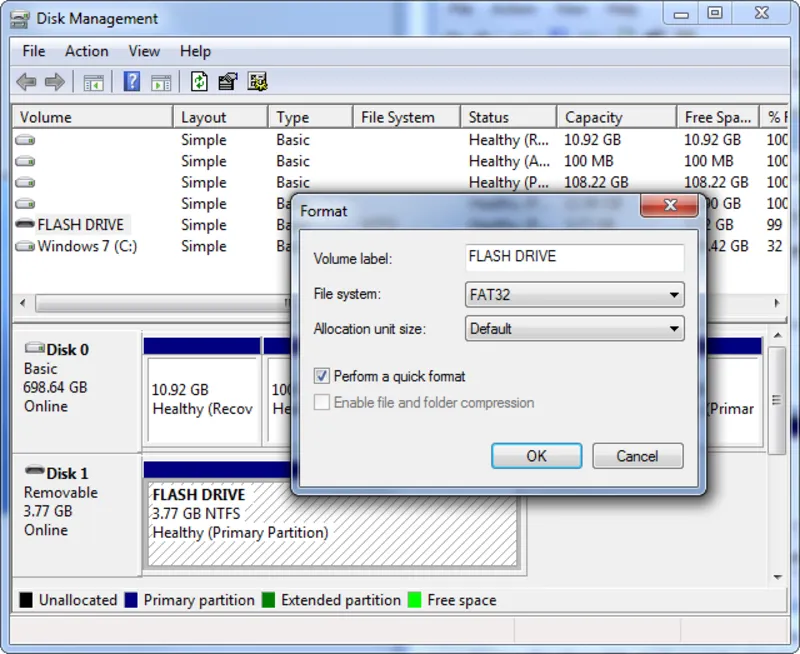
Bước 2: Nếu vẫn không hoạt động, thử chuyển sang cổng USB khác.
Bước 3: Truy cập Boot Camp Assistant và chọn Download the latest Windows support software from Apple để tải lại driver đầy đủ.
Bước 4: Tạo lại bộ cài Windows bằng Boot Camp Assistant, sử dụng USB 2.0 nếu có.Tạo lại bộ cài Windows bằng Boot Camp Assistant.
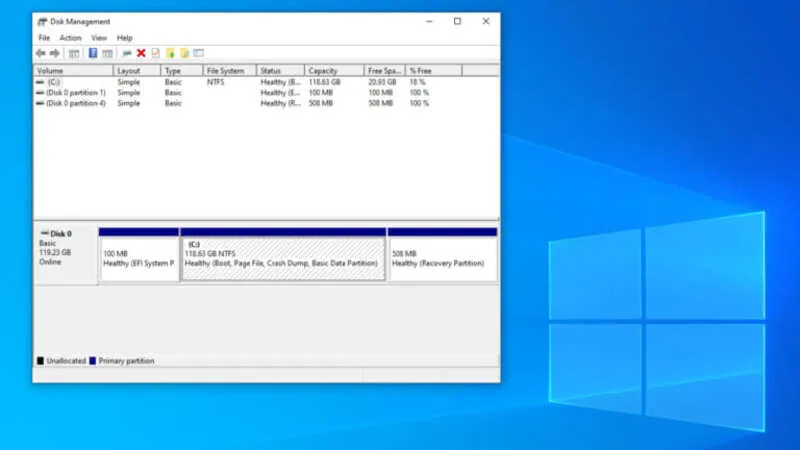
Bước 5: Cài đặt Windows lại từ đầu kèm driver mới để đảm bảo tương thích.

Sửa lỗi Boot Camp không thể cài driver hỗ trợ Windows
Bước 1: Truy cập lại Boot Camp Assistant trong macOS.
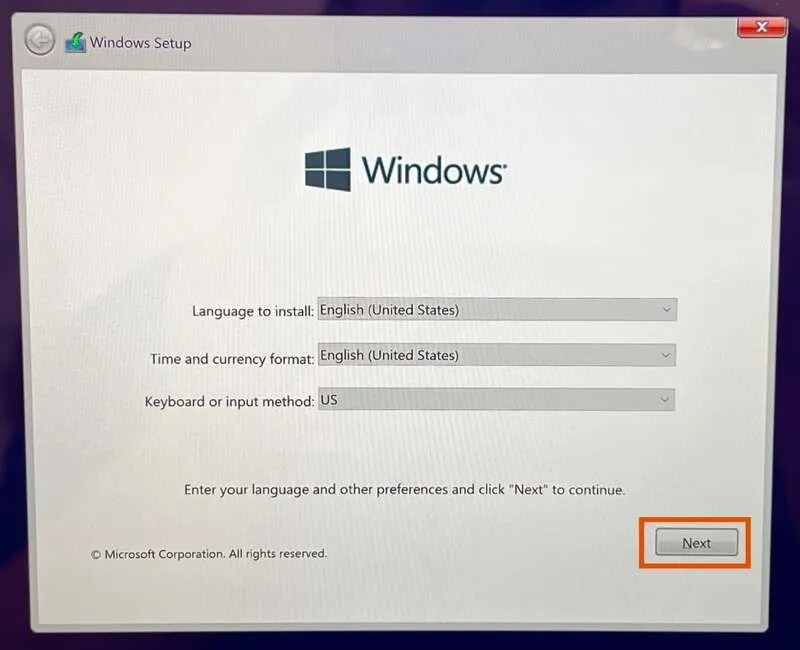
Bước 2: Chọn Download the latest Windows support software để lấy đúng phiên bản driver cho máy.
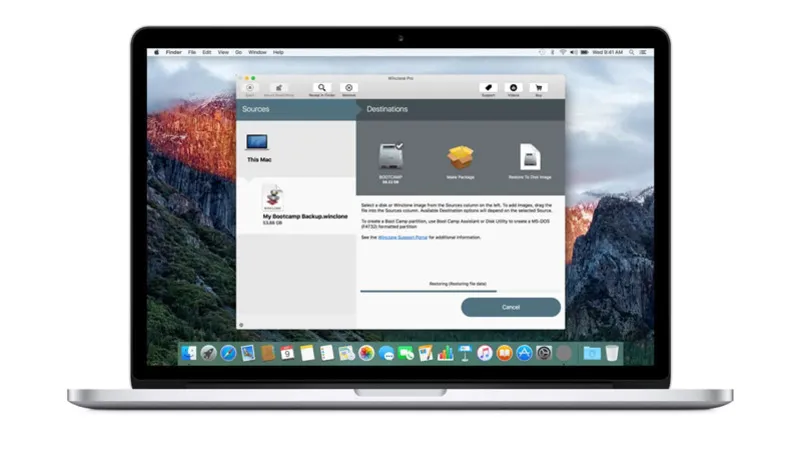
Bước 3: Sao chép bộ driver vào USB và chạy file setup.exe trong môi trường Windows.
Bước 4: Nếu cài đặt thất bại, hãy click chuột phải vào file và chọn Run as administrator để cài đặt với quyền quản trị.
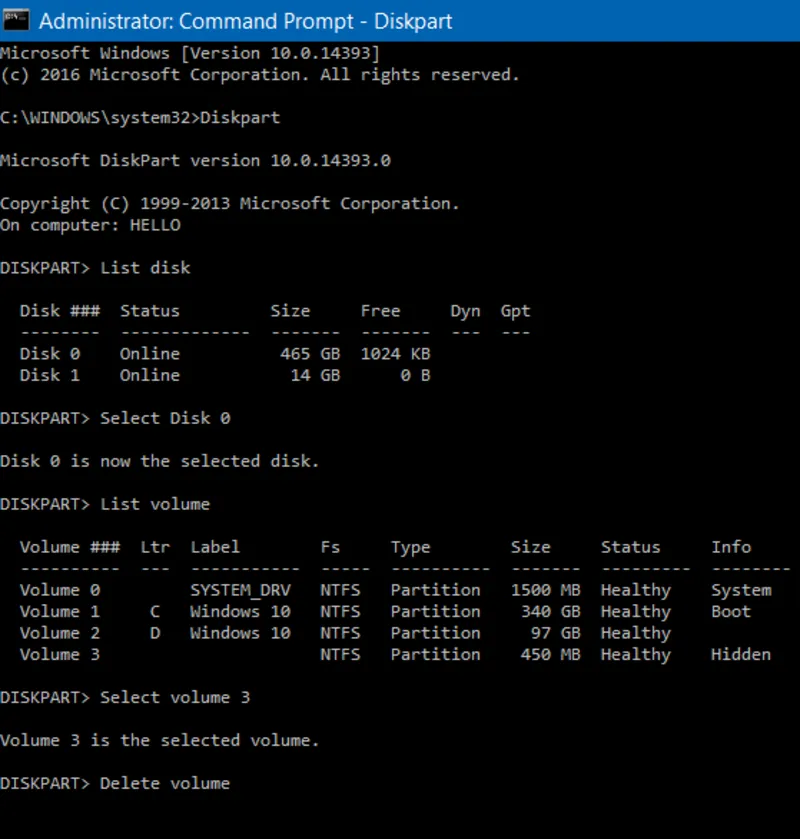
Sửa lỗi Mac tự khởi động lại khi cài Windows (do SSD NVMe)
Bước 1: Kiểm tra loại ổ SSD đang sử dụng. Nếu là NVMe M.2, rất có thể là nguyên nhân gây lỗi.
Bước 2: Truy cập trang web của hãng SSD để cập nhật firmware mới nhất cho ổ đĩa.
Bước 3: Dùng file ISO chính gốc từ Microsoft để tạo bộ cài Windows (không dùng bản tùy chỉnh).
Bước 4: Cài đặt Windows bằng Boot Camp Assistant thay vì các công cụ cài đặt thủ công để tránh lỗi tương thích.
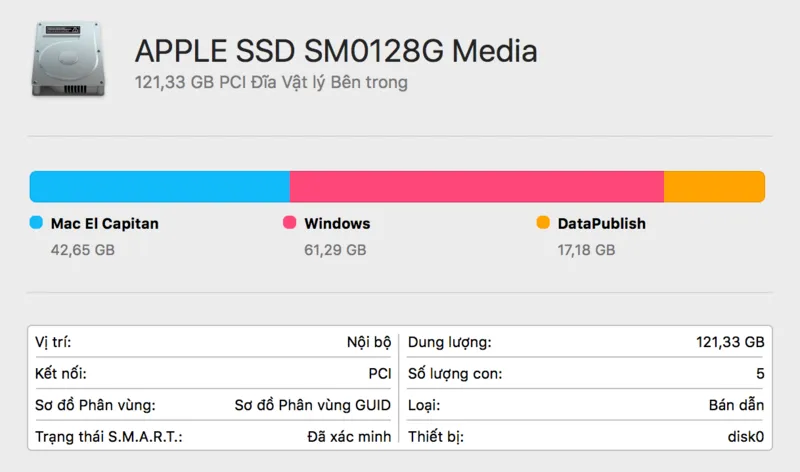
Địa chỉ cài win trên Mac nhanh chóng, chất lượng
Nếu như quý khách đang muốn cài hệ điều hành windows cho Macbook nhưng vẫn chưa biết phải thực hiện như thế nào thì cách tốt nhất là nên mang máy đến cửa hàng sửa chữa để kỹ thuật viên hỗ trợ bạn. Cửa hàng sửa chữa Laptop Minh Khoa tại 155 Hàm Nghi – Đà Nẵng sẽ là một gợi ý tuyệt vời dành cho bạn để bạn được sửa lỗi khi cài win 10 trên Mac nhanh chóng, hiệu quả.
Với đội ngũ kỹ thuật viên chuyên nghiệp cùng với dịch vụ uy tín, chất lượng, chúng tôi tự tin mang đến cho quý khách những trải nghiệm tốt nhất. Kỹ thuật viên sẽ hỗ trợ bạn cài win đơn giản với chi phí vô cùng rẻ chỉ từ 100.000 đồng. Nếu chẳng may xảy ra sự cố gì thì chúng tôi cũng sẽ hỗ trợ bạn sửa lỗi khi cài win 10 trên Mac một cách triệt để nhất.

Câu hỏi thường gặp về sửa lỗi khi cài Win 10 trên Mac
Hỏi: Làm thế nào để format lại phân vùng BootCamp bị lỗi?
Trả lời: Bạn có thể dùng Disk Utility trong macOS để format phân vùng BootCamp thành MS-DOS (FAT), hoặc dùng menu boot chọn EFI Boot rồi format lại trong quá trình cài Windows.
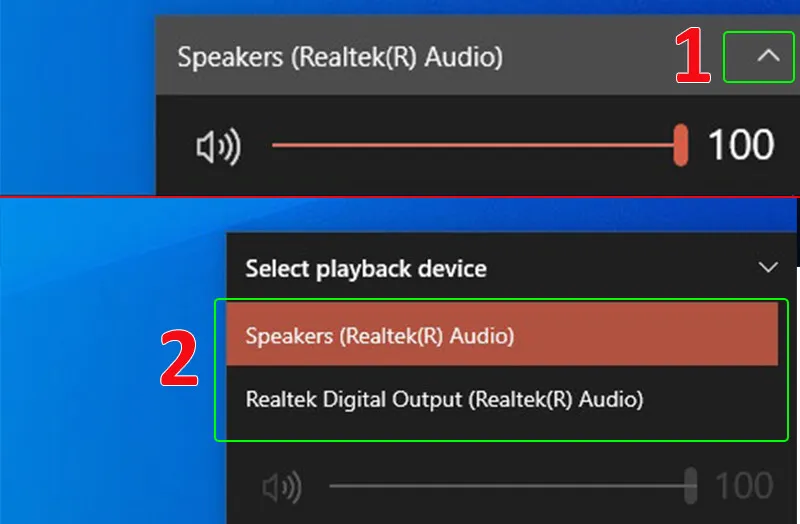
Hỏi: Cài Windows xong nhưng không có âm thanh, làm sao khắc phục?
Trả lời: Bạn cần cài đúng driver âm thanh từ Boot Camp hoặc Realtek. Nếu vẫn không được, hãy gỡ driver trong Device Manager rồi cài lại.
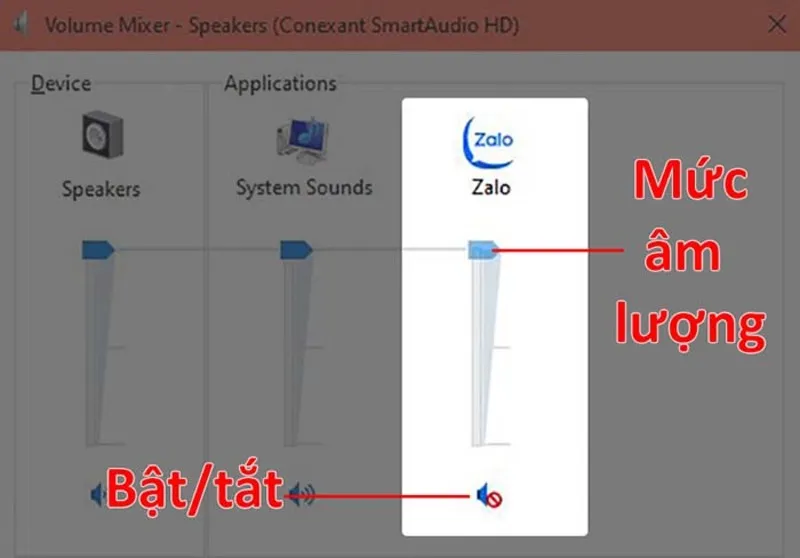
Hỏi: Có thể dùng USB 3.0 để cài Windows trên MacBook không?
Trả lời: Nên tránh dùng USB 3.0, vì một số máy Mac không hỗ trợ driver USB 3.0 trong giai đoạn đầu cài đặt Windows. USB 2.0 thường ổn định hơn.
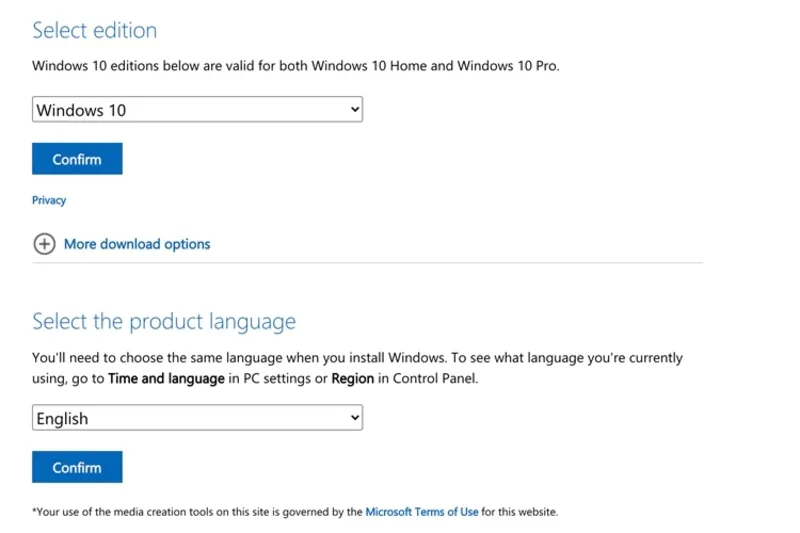
Hỏi: Có thể tạo phân vùng chia sẻ giữa macOS và Windows không?
Trả lời: Có, nhưng bạn cần định dạng phân vùng chia sẻ là ExFAT để cả hai hệ điều hành đều nhận diện và ghi dữ liệu được.
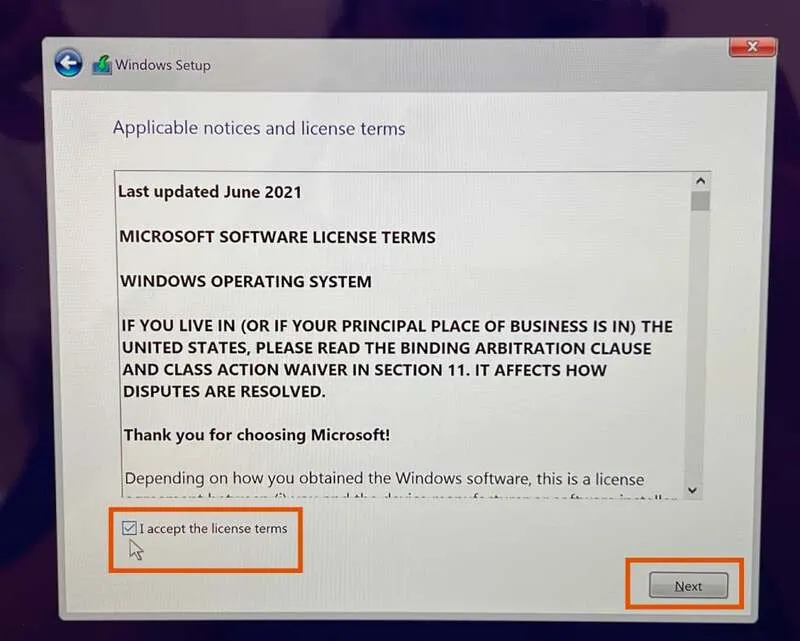
Hỏi: Tôi có thể cài Windows mà không cần dùng Boot Camp không?
Trả lời: Có thể, nhưng không được khuyến nghị nếu bạn không rành kỹ thuật. Cài qua Boot Camp đảm bảo tương thích phần cứng và driver đầy đủ nhất.
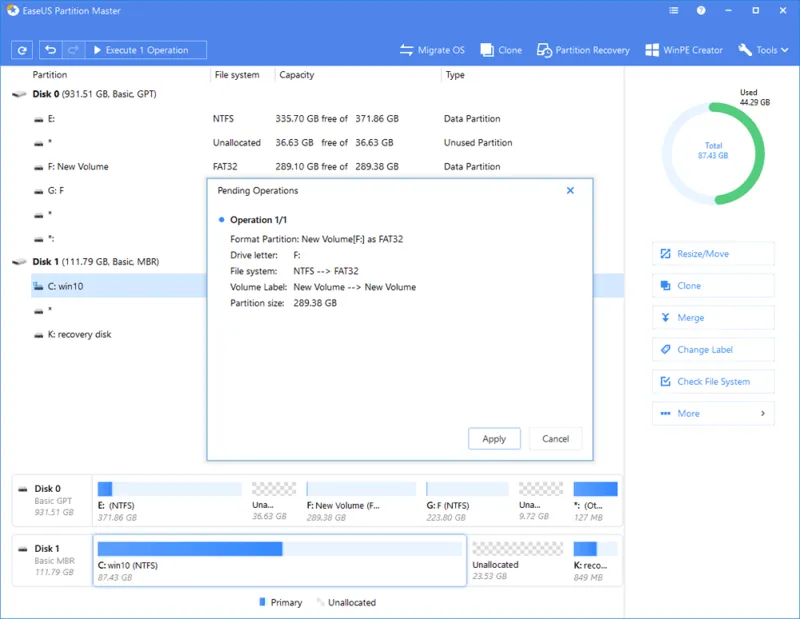
Bài viết là tất cả các thông tin về việc cài win trên MacOS mà chúng tôi muốn chia sẻ đến quý khách. Thông qua đây, Laptop Minh Khoa cũng đã cung cấp đến bạn một số phương pháp sửa lỗi khi cài win 10 trên Mac để người dùng nắm rõ và áp dụng thành công. Trong trường hợp quý khách gặp sự cố khi cài đặt hệ điều hành windows 10 trên Macbook thì đừng ngần ngại liên hệ ngay với Laptop Minh Khoa để kỹ thuật viên của chúng tôi được phục vụ bạn một cách tốt nhất.
Bài viết liên quan